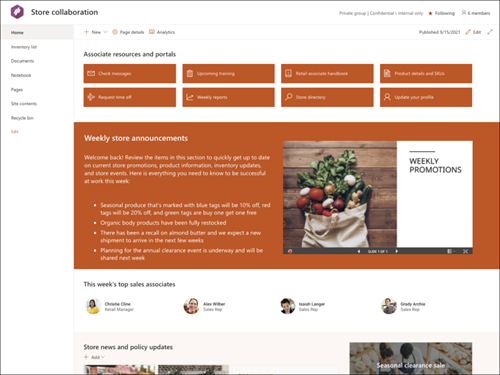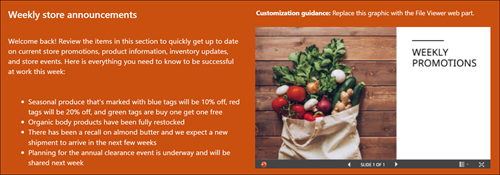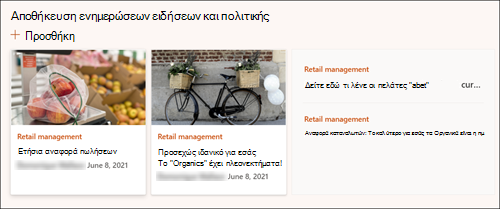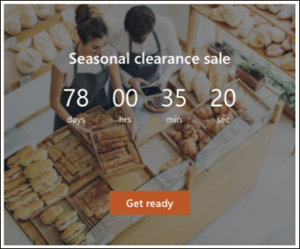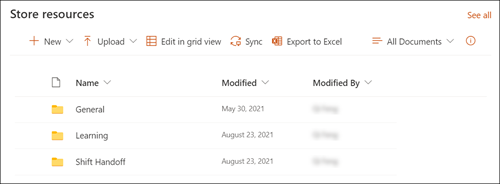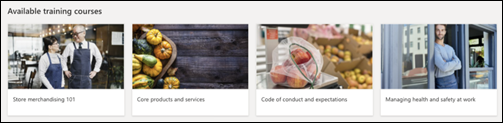Το πρότυπο τοποθεσίας SharePoint συνεργασίας του Store είναι μια τοποθεσία ομάδας που έχει σχεδιαστεί για να λειτουργεί ως εσωτερική αρχική σελίδα για την ομάδα λιανικής πώλησης. Βοηθά τους εργαζομένους να έχουν εύκολη πρόσβαση σε συχνά χρησιμοποιούμενα εργαλεία, να αποθηκεύουν ειδήσεις και καθημερινές προσφορές.
Σε αυτό το άρθρο, κοινοποιούμε τα στοιχεία που υπάρχουν στο πρότυπο τοποθεσίας συνεργασίας του SharePoint Store και συζητάμε τον τρόπο με τον οποίο μπορείτε να προσαρμόσετε την τοποθεσία για να την κάνετε δική σας.
Σημειώσεις:
-
Αυτό το πρότυπο είναι ένα συνδεδεμένο πρότυπο του Microsoft 365. Όταν δημιουργείται μια ομάδα χρησιμοποιώντας αυτό το πρότυπο, το συνδεδεμένο πρότυπο του SharePoint εφαρμόζεται στην τοποθεσία και την ομάδα.
-
Τα στοιχεία του SharePoint, όπως οι σελίδες, οι λίστες και οι ενοποιήσεις της Πλατφόρμας Power, προστίθενται αυτόματα και καρφιτσώνονται ως καρτέλες στο κανάλι Γενικό της ομάδας. Οι χρήστες μπορούν να επεξεργαστούν αυτές τις σελίδες και λίστες απευθείας μέσα από το Teams.
Δυνατότητες τοποθεσίας
-
Μια προσαρμόσιμη τοποθεσία που συνοδεύεται από προ-συμπληρωμένες εικόνες, τμήματα Web και περιεχόμενο που έχει σκοπό να εμπνεύσει τους συντάκτες τοποθεσιών κατά την πραγματοποίηση προσαρμογών που ανταποκρίνονται στις ανάγκες της ομάδας σας.
-
Εξετάστε το ενδεχόμενο ζεύξης του προτύπου τοποθεσίας συνεργασίας του Store με το πρότυπο τοποθεσίας διαχείρισης λιανικής πώλησης.
Σημειώσεις:
-
Ορισμένες λειτουργίες παρουσιάζονται σταδιακά σε οργανισμούς που έχουν επιλέξει να συμμετάσχουν στο πρόγραμμα στοχευμένης κυκλοφορίας. Αυτό σημαίνει ότι ενδέχεται να μην βλέπετε ακόμη αυτήν τη δυνατότητα ή μπορεί να έχει διαφορετική εμφάνιση από αυτήν που περιγράφεται στα άρθρα της Βοήθειας.
-
Όταν εφαρμόζετε ένα πρότυπο σε μια υπάρχουσα τοποθεσία, το περιεχόμενό σας δεν συγχωνεύεται αυτόματα με το νέο πρότυπο. Αντί για αυτό, το υπάρχον περιεχόμενο θα αποθηκευτεί ως διπλότυπη σελίδα στα περιεχόμενα της τοποθεσίας.
Πρώτα, ακολουθήστε τις οδηγίες για να προσθέσετε ένα πρότυπο τοποθεσίας σε μια νέα ή υπάρχουσα τοποθεσία του SharePoint.
Σημείωση: Πρέπει να έχετε δικαιώματα δημιουργίας τοποθεσίας για να προσθέσετε αυτό το πρότυπο στην τοποθεσία σας.
Εξερευνήστε προ-συμπληρωμένο περιεχόμενο τοποθεσίας, τμήματα Web και σελίδες και αποφασίστε ποιες προσαρμογές τοποθεσίας θα χρειαστείτε για να ευθυγραμμιστείτε με την εμπορική επωνυμία, τη φωνή και το συνολικό επιχειρηματικό στόχο της εταιρείας σας.
Προ-συμπληρωμένες σελίδες τοποθεσίας:
-
Αρχική σελίδα - Παρέχει ένα σημείο προσγείωσης για τους θεατές.
-
Λίστα αποθέματος - Εμφανίζει μια λίστα με όλα τα στοιχεία στο απόθεμα του store μαζί με πρόσθετες πληροφορίες απογραφής.
-
Έγγραφα - Εύκολη πρόσβαση σε κοινόχρηστα έγγραφα.
-
Σημειωματάριο - Συνδέεται με ένα κοινόχρηστο OneNote.
-
Σελίδες - Αποθηκεύει σελίδες τοποθεσίας και περιεχόμενο προτύπου σελίδας.
-
Περιεχόμενο τοποθεσίας - Αποθηκεύει σελίδες τοποθεσίας και περιεχόμενο προτύπου σελίδας.
-
Κάδος Ανακύκλωσης - Παρέχει πρόσβαση σε περιεχόμενο που διαγράφηκε πρόσφατα.
Αφού προσθέσετε το πρότυπο τοποθεσίας συνεργασίας του Store, είναι ώρα να το προσαρμόσετε και να το κάνετε δικό σας.
Σημείωση: Για να επεξεργαστείτε μια τοποθεσία του SharePoint, πρέπει να είστε κάτοχος τοποθεσίας ή μέλος της τοποθεσίας.
|
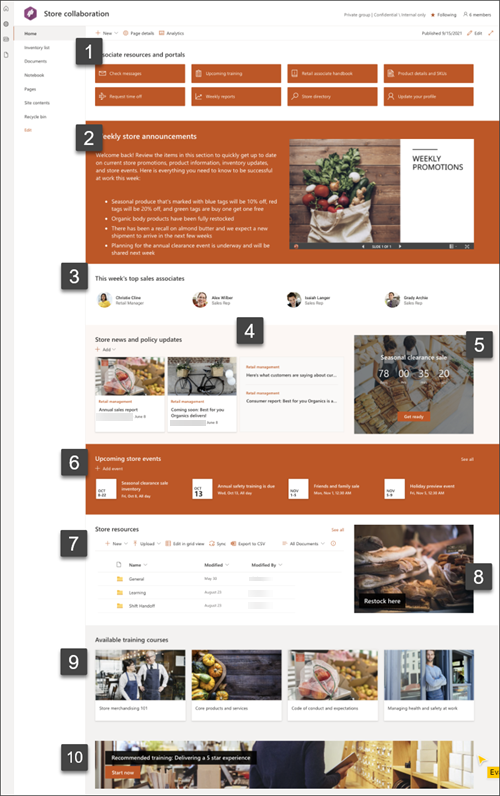 |
Προσαρμόστε την εμφάνιση, την περιήγηση στην τοποθεσία, τα τμήματα Web και το περιεχόμενο της τοποθεσίας σας, ώστε να ανταποκρίνονται στις ανάγκες των θεατών και της εταιρείας σας. Κατά την πραγματοποίηση προσαρμογών, βεβαιωθείτε πρώτα ότι η τοποθεσία βρίσκεται σε λειτουργία επεξεργασίας, επιλέγοντας Επεξεργασία στην επάνω δεξιά γωνία της τοποθεσίας. Καθώς εργάζεστε, μπορείτε να κάνετε Αποθήκευση ως πρόχειρου ή Να αναδημοσιεύσετε αλλαγές για να κάνετε τις αλλαγές ορατές στους θεατές.
1. Εμφάνιση συνδέσεων προς πόρους που χρησιμοποιούνται συχνά
-
Επιλέξτε το τμήμα Web Γρήγορες συνδέσεις και επιλέξτε Επεξεργασία τμήματος Web
-
Επεξεργαστείτε τη σύνδεση, τον τίτλο, το εικονίδιο και την περιγραφή, εάν χρειάζεται.
-
Για να προσθέσετε μια σύνδεση, επιλέξτε + Προσθήκη συνδέσεων.
Δείτε διαφορετικές διατάξεις και μάθετε περισσότερα σχετικά με την επεξεργασία του τμήματος Web "Γρήγορες συνδέσεις".
2. Δώστε χρήσιμες πληροφορίες χρησιμοποιώντας εικόνες και κείμενο
-
Επιλέξτε το Τμήμα Web "Κείμενο".
-
Επεξεργαστείτε και μορφοποιήστε το κείμενό σας μέσα στο τμήμα Web.
-
Επιλέξτε το τμήμα Web Εικόνα και επιλέξτε Επεξεργασία τμήματος Web
-
Επιλέξτε Αλλαγή και επιλέξτε μια προέλευση εικόνας.
-
Αφού επιλέξετε την εικόνα σας, επιλέξτε Εισαγωγή.
Μάθετε περισσότερα σχετικά με την επεξεργασία των τμημάτων Web "Κείμενο" και "Εικόνα".
3. Αναδείκνυε τα άτομα που παρουσιάζουν ενδιαφέρον
-
Επιλέξτε το τμήμα Web Άτομα και επιλέξτε Επεξεργασία τμήματος Web
-
Πληκτρολογήστε το όνομα ή το emailενός ατόμου για να το βρείτε στον κατάλογο του οργανισμού.
-
Επιλέξτε το όνομα του ατόμου για να το προσθέσετε.
Μάθετε περισσότερα σχετικά με την προσθήκη προφίλ ατόμων με το τμήμα Web Άτομα.
4. Επισήμανση ειδήσεων για τον οργανισμό σας
-
Επιλέξτε το τμήμα Web Ειδήσεις και επιλέξτε Επεξεργασία τμήματος Web
-
Επιλέξτε τις ρυθμίσεις Προέλευση ειδήσεων, Διάταξη και Φίλτρο που ανταποκρίνονται στις ανάγκες του οργανισμού.
-
Στην περιοχή Οργάνωση, τακτοποιήστε δημοσιεύσεις στην περιοχή Επιλογή ειδήσεων για οργάνωση ανάλογα με τις ανάγκες του οργανισμού σας.
Μάθετε περισσότερα σχετικά με την επεξεργασία, το φιλτράρισμα και τη στόχευση ακροατηρίου χρησιμοποιώντας το τμήμα Web Ειδήσεις.
5. Δημιουργία πρόβλεψης για επερχόμενα συμβάντα
-
Επιλέξτε το τμήμα Web Αντίστροφη μέτρηση και επιλέξτε Επεξεργασία τμήματος Web
-
Εισαγάγετε την ημερομηνία και την ώρα του συμβάντος και ορίστε τις επιλογές σας.
-
Προσθέστε μια σύνδεση κλήσης προς ενέργεια και μια εικόνα φόντου που θα εμφανίζεται με το χρονοδιακόπτη.
Μάθετε περισσότερα σχετικά με την προσθήκη χρονοδιακόπτη αντίστροφης μέτρησης, μεταβαίνοντας στο τμήμα Web χρονοδιακόπτη αντίστροφης μέτρησης.
6. Εμφάνιση επερχόμενων συμβάντων και σημαντικών ημερομηνιών
-
Επιλέξτε το τμήμα Web Συμβάντα και επιλέξτε Επεξεργασία τμήματος Web
-
Επιλέξτε την Προέλευση, την περιοχή ημερομηνιών και τη Διάταξη για τα συμβάντα που θα εμφανιστούν.
-
Εισαγάγετε τον μέγιστο αριθμό στοιχείων που θα πρέπει να παρατίθενται σε αυτό το τμήμα Web.
Μάθετε περισσότερα σχετικά με τη χρήση του τμήματος Web Συμβάντα.
7. Παροχή πρόσβασης σε κοινόχρηστα έγγραφα
-
Επιλέξτε το Τμήμα Web βιβλιοθήκης εγγράφων και επιλέξτε Επεξεργασία τμήματος Web
-
Επιλέξτε μια βιβλιοθήκη εγγράφων για εμφάνιση.
-
Για να επεξεργαστείτε φακέλους, ετικέτες και περιεχόμενο βιβλιοθήκης εγγράφων, μεταβείτε στη βιβλιοθήκη στο περιεχόμενο τοποθεσίας, κάντε τις αλλαγές σας και οι ενημερώσεις θα εμφανιστούν στο τμήμα Web.
Μάθετε περισσότερα σχετικά με την επεξεργασία του τμήματος Web βιβλιοθήκης εγγράφων.
8. Προσθήκη εικόνων στην τοποθεσία σας
-
Επιλέξτε το τμήμα Web Εικόνα και επιλέξτε Επεξεργασία τμήματος Web
-
Στη συνέχεια, επιλέξτε Αλλαγή και επιλέξτε μια προέλευση εικόνας.
-
Αφού επιλέξετε την εικόνα σας, επιλέξτε Εισαγωγή.
Μάθετε περισσότερα σχετικά με τη χρήση του Τμήματος Web "Εικόνα".
9. Παροχή πρόσβασης σε εκπαιδευτικό υλικό
-
Επιλέξτε το τμήμα Web Γρήγορες συνδέσεις και επιλέξτε Επεξεργασία τμήματος Web
-
Επεξεργαστείτε τη σύνδεση, τον τίτλο, το εικονίδιο και την περιγραφή, εάν χρειάζεται.
-
Για να προσθέσετε μια σύνδεση, επιλέξτε + Προσθήκη συνδέσεων.
Δείτε διαφορετικές διατάξεις και μάθετε περισσότερα σχετικά με την επεξεργασία του τμήματος Web "Γρήγορες συνδέσεις".
10. Τραβήξτε την προσοχή στους πόρους
-
Επιλέξτε το τμήμα Web Κλήση για ενέργεια και επιλέξτε Επεξεργασία τμήματος Web
-
Προσθέστε μια εικόνα φόντου κάνοντας κλικ στην επιλογή Αλλαγή στο παράθυρο επεξεργασίας, επιλέγοντας μια προέλευση εικόνας και επιλέγοντας Εισαγωγή αφού επιλέξετε μια εικόνα.
-
Ενημερώστε τη σύνδεση "Ετικέτα κουμπιού" και "Κουμπί" για τον προορισμό περιήγησης.
-
Προσαρμόστε τη στοίχιση της ετικέτας κουμπιού και της σύνδεσης.
Μάθετε περισσότερα σχετικά με τη χρήση του τμήματος Web Κλήση προς ενέργεια.
Προσαρμογή της εμφάνισης και της περιήγησης τοποθεσίας
Πριν κάνετε κοινή χρήση της τοποθεσίας σας με άλλους, τοποθετήστε τις τελευταίες πινελιές στην τοποθεσία σας εξασφαλίζοντας ότι οι χρήστες μπορούν να εντοπίσουν την τοποθεσία, να περιηγηθούν σε συνδέσεις και σελίδες εύκολα και να αποκτήσουν γρήγορα πρόσβαση σε περιεχόμενο της τοποθεσίας.
-
Επεξεργαστείτε βιβλιοθήκες εγγράφων ενημερώνοντας τα ονόματα των φακέλων και αποστέλλοντας πόρους.
-
Επεξεργασία και προσαρμογή περιήγησης τοποθεσίας.
-
Αλλάξτε την εμφάνιση της τοποθεσίας σας προσαρμόζοντας το θέμα, το λογότυπο, τις διατάξεις κεφαλίδας και την εμφάνιση της τοποθεσίας σας.
-
Προσθέστε ή καταργήστε σελίδες σε αυτή την τοποθεσία ή στην περιήγηση τοποθεσίας για να χωράει υπάρχον περιεχόμενο.
-
Επιλέξτε να συσχετίσετε αυτή την τοποθεσία με μια συγκεντρωτική τοποθεσία εντός της εταιρείας σας ή να προσθέσετε αυτήν την τοποθεσία σε μια υπάρχουσα περιήγηση συγκεντρωτικής τοποθεσίας , εάν είναι απαραίτητο.
Κάντε κοινή χρήση της τοποθεσίας σας με άλλους αφού προσαρμόσετε την τοποθεσία σας, την εξετάσετε και δημοσιεύσετε το τελικό πρόχειρο.
-
Επιλέξτε Ρυθμίσεις και, στη συνέχεια , Δικαιώματα τοποθεσίας.
-
Στη συνέχεια, επιλέξτε Πρόσκληση ατόμων και, στη συνέχεια, επιλέξτε Προσθήκη μελών σε ομάδα και, στη συνέχεια, Προσθήκη για να εκχωρήσετε πλήρη πρόσβαση στο περιεχόμενο της τοποθεσίας ομάδας, σε κοινόχρηστους πόρους, όπως το ημερολόγιο outlook της ομάδας και τα δικαιώματα επεξεργασίας στην τοποθεσία.
-
Στη συνέχεια, επιλέξτε Πρόσκληση ατόμων και, στη συνέχεια , Κοινή χρήση τοποθεσίας μόνο και, στη συνέχεια, Αποθήκευση για να κάνετε κοινή χρήση της τοποθεσίας, αλλά όχι κοινόχρηστων πόρων ή δικαιωμάτων επεξεργασίας τοποθεσίας.
Μάθετε περισσότερα σχετικά με τη διαχείριση ρυθμίσεων τοποθεσίας ομάδας, πληροφοριών και δικαιωμάτων τοποθεσίας.
Αφού δημιουργήσετε και εκκινήσετε την τοποθεσία σας, η επόμενη σημαντική φάση είναι η διατήρηση του περιεχομένου της τοποθεσίας. Βεβαιωθείτε ότι έχετε ένα σχέδιο για να διατηρείτε ενημερωμένο το περιεχόμενο και τα τμήματα Web.
Βέλτιστες πρακτικές συντήρησης τοποθεσίας:
-
Σχεδιασμός για τη συντήρηση της τοποθεσίας - Καθορίστε ένα χρονοδιάγραμμα για να εξετάζετε το περιεχόμενο της τοποθεσίας όσο συχνά χρειάζεται, για να εξασφαλίσετε ότι το περιεχόμενο εξακολουθεί να είναι ακριβές και σχετικό.
-
Δημοσιεύετε τακτικά ειδήσεις - Διανομή των πιο πρόσφατων ανακοινώσεων, πληροφοριών και κατάστασης σε ολόκληρο τον οργανισμό. Μάθετε πώς μπορείτε να προσθέσετε μια δημοσίευση ειδήσεων σε μια τοποθεσία ομάδας ή τοποθεσία επικοινωνίας και να δείξετε στους άλλους χρήστες που θα δημοσιεύουν ανακοινώσεις πώς μπορούν να χρησιμοποιήσουν τις ειδήσεις του SharePoint.
-
Έλεγχος συνδέσεων και τμημάτων Web - Διατηρήστε ενημερωμένες τις συνδέσεις και τα τμήματα Web για να εξασφαλίσετε ότι αξιοποιείτε την πλήρη αξία της τοποθεσίας σας.
-
Χρήση αναλυτικών στοιχείων για τη βελτίωση της συμμετοχής - Προβάλετε τη χρήση τοποθεσιών χρησιμοποιώντας την ενσωματωμένη αναφορά δεδομένων χρήσηςγια να λάβετε πληροφορίες σχετικά με δημοφιλές περιεχόμενο, επισκέψεις σε τοποθεσίες και πολλά άλλα.
-
Ελέγχετε περιοδικά τις ρυθμίσεις της τοποθεσίας σας - Αφού δημιουργήσετε μια τοποθεσία στο SharePoint, μπορείτε να κάνετε αλλαγές στις ρυθμίσεις, τις πληροφορίες τοποθεσίας και τα δικαιώματα για την τοποθεσία.
Περισσότεροι πόροι προσαρμογής
Μάθετε περισσότερα σχετικά με το σχεδιασμό, τη δημιουργία και τη συντήρηση τοποθεσιών του SharePoint.
Δείτε περισσότερα πρότυπα τοποθεσίας του SharePoint.